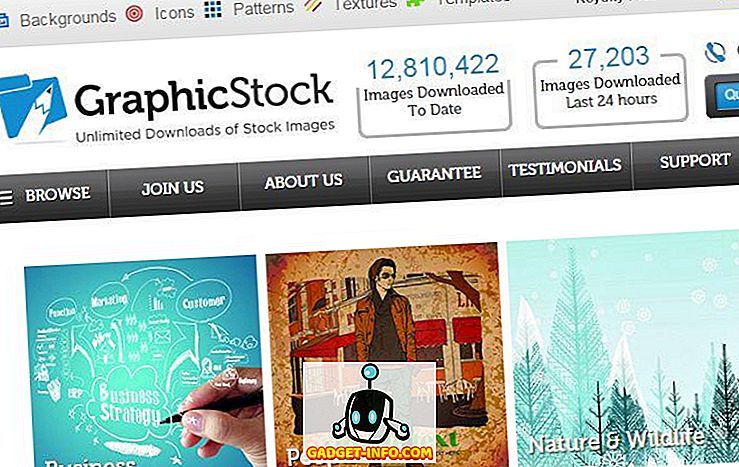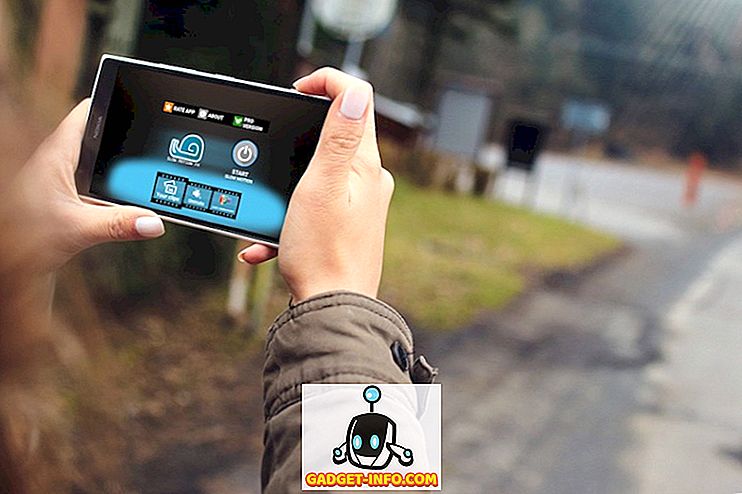Google I / O 2016 er lige rundt om hjørnet, og Google synes at have travlt med at lancere sine nye apps. I sidste uge lancerede firmaet sin nye innovative tastatur app kaldet GBoard til iPhone (der er et Android-alternativ, du kan bruge), og i denne uge har virksomheden gået videre og lanceret sin nye messaging app kaldet "Spaces". Som Google beskriver det, er appen mere af et "værktøj til deling af små grupper", men for os ser det ud som en mash mellem Google+ og Pinterest. Når det er sagt, ser det ud til at være temmelig cool, så lad os komme ind i detaljerne om, hvad der præcist rummer, skal vi?
Hvad er Google Spaces?
Ligesom GBoard-tastaturappen, som giver dig mulighed for at dele links, billeder, GIF'er osv. Lige fra dit tastatur, giver Google Apps-appen dig mulighed for at dele et link, en video, et billede eller en note med en gruppe mennesker uden at forlade appen . Når du har en gruppechat på messaging-apps som WhatsApp, og du vil dele en video eller et link til en god artikel, skal du skifte mellem forskellige apps for at gøre det. Nå, Google Spaces planlægger at gøre gruppediskussioner nemme for dig. Skal det være planer om en tur eller bare en diskussion generelt, Spaces skal gøre tingene meget lettere.
Googles søgefunktioner, YouTube og Chrome-browsermotoren er alle integreret i appen Spaces, for at sikre, at du ikke behøver at forlade appen til at dele billeder, videoer, artikler osv. Desuden har den en cool samtalevisning, som lader Du får vist samtaler, mens du ser videoer. Så nu hvor du ved, hvad Google Spaces tilbyder, kan du bruge det her:
Hvordan bruger du Google Spaces?
Google Spaces er tilgængelig som en app til Android, iOS, web og Chrome. Så installer appen på dine respektive enheder eller bare gå videre til spaces.google.com for at komme i gang. Når du har installeret appen, kan du bruge et af dine Gmail-konti til at logge ind på appen, invitere folk og starte en diskussion. Så uden yderligere ado kan du bruge det her:
1. Opret et rum og inviter folk
For det første skal du oprette et mellemrum for at starte en gruppediskussion. For at gøre det skal du bare trykke på " Opret et mellemrum" og dit nye rum oprettes. Derefter kan du omdøbe rummet og invitere folk fra knappen " Inviter via .. ". Du kan bare trykke på knappen for at sende et link til dit rum gennem nogen af messaging apps, email, Facebook, Twitter osv. Eller du kan bare kopiere linket og indsætte det overalt. Enhver, der har linket til dit rum, vil kunne se det . Når modtageren åbner linket i Spaces, får han / hun muligheden for at deltage i det.

2. Del ting uden at forlade appen
Når du først har oprettet et rum og tilføjet folk til det, kan du nemt dele ting fra appen. Du kan bare indtaste et mellemrum og trykke på ikonet " Spaces " (som ligner Telegrams ikon) i midten af bundlinjen, og du vil se fire faner for at dele links, YouTube-videoer, billeder fra dit Galleri og en tekst notat .

På fanen Links kan du direkte indtaste et link eller gøre en Google-søgning, og derefter dele et link ved at trykke på knappen " Tilføj til rum " nedenfor. Det husker også de links, du har deltaget i fortiden, så du kan dele dem igen til forskellige grupper uden besværet med at gøre en Google-søgning igen.

YouTube-fanen giver dig mulighed for at dele videoer til et mellemrum ved at søge på YouTube, og det viser også dine videoer, du har set for nylig, så du kan også dele dem nemt. Du skal blot åbne en YouTube-video og trykke på knappen " Tilføj til rum ".

Den tredje fane, det vil sige billeder, giver dig mulighed for at dele billeder fra enhedens galleri, mens den fjerde fane giver dig mulighed for at dele noter eller skrive et indlæg.

Når du har installeret Spaces, er det grundlæggende ikke nødvendigt at skifte mellem Chrome eller YouTube for at dele et link eller en video, da de to Google-tjenester er bagt ind temmelig godt i appen.
3. Har en diskussion og check aktivitet
Når du er begyndt at dele links til et mellemrum, kan du bruge den seje samtalevisning i appen. Når du f.eks. Deler en note eller video, kan du få noten fastgjort øverst, eller videoen kører øverst (kun Android), mens du læser de forskellige kommentarer i rummet. Desuden kan du dele links, billeder, videoer og endda klistermærker inde i forskellige stillinger i et rum .

Hvis du også føler, at et vigtigt punkt i diskussionen er gået tabt ovenfor, kan du simpelthen gøre en søgning i rummet til et link, billede eller video .

Hvis du har lavet mange Spaces i appen, kan det være ret svært at følge med på alle diskussioner. Heldigvis har Spaces en " Aktivitet " faneblad, som viser dig alle begivenheder på tværs af forskellige rum.

4. Tilpas pladsoplevelsen
Mens diskussionerne er gode, kan nogle af dem blive en ubehagelig oplevelse, og det er derfor, du skal tilpasse oplevelsen af Spaces. For at gøre det skal du indtaste et mellemrum og trykke på den tre dot-knap, hvor du får muligheder for at tjekke de personer, der er en del af rummet, redigere pladsnavn, tilpasse plads, dæmp plads og slet plads.

Hvis du er ejer af rummet, og du vil fjerne nogen fra det, kan du gå til " People in this space " og trykke på tre-dot-knappen udover deres navn og vælge "Fjern bruger" eller "Bloker og fjern bruger" . Indstillingen " Tilpas plads " giver dig mulighed for at tilføje et billede til rummets overskrift sammen med en farveaccent, der skal ledsage den. Det er vigtigt at bemærke, at disse funktioner kun er tilgængelige for ejere af et rum. Ikke-ejere har imidlertid mulighed for at forlade eller dempe et rum.

5. Brug Spaces Chrome-udvidelsen
Oplevelsen af Google Spaces er stort set identisk på Android, iPhone og Web, bortset fra nogle få mindre forskelle som manglen på YouTube-integration på internettet. Men hvis du bruger Google Chrome på din pc eller Mac, behøver du ikke engang at holde Spaces åben for dine delingsbehov. I stedet kan du bare installere Chrome-udvidelsen Spaces, hvor du kan oprette nye mellemrum og dele links undervejs.

For eksempel læser du en artikel på nettet og ønsker at dele det med personer på et rum, du kan simpelthen trykke på Spaces-udvidelsen, indtaste et mellemrum og klikke på send-knappen. Ganske let, ikke?
Vores erfaring med Google Spaces
Folk er allerede pitting Spaces som en Slack konkurrent, da begge apps er rettet mod samarbejde, men jeg tror, det er for tidligt at sige det, i betragtning af at Spaces er mere forbrugercentreret, mens Slack er rettet mod erhvervsbrugere. Når det er sagt, udgør Googles integration af sine mest brugte tjenester som Søg, YouTube og Chrome i Spaces sikkert en stor samarbejdsoplevelse. I vores brug fandt vi, at appen er ret nyttig til gruppedeling, og vi kan endda seriøst tænke på det som en messaging-app, hvis Google tilføjer en-til-en chat-funktionalitet.
Men ikke alt er godt med Google Spaces, hvor folk bruger en Google Apps-konto, der ikke kan logge ind på appen. Appens brugergrænseflade kan også få lidt forvirrende i starten, men når du begynder at bruge det mere, skal du få fat i det. Samlet set finder vi appen som en god første udgivelse fra Google, og vi håber, at virksomheden tager det seriøst, snarere end at tage det som en eksperimentel app.
Klar til at starte nogle gode diskussioner med Spaces?
UI problemer til side, Google Spaces er et cool gruppe delingsværktøj, der skal tjekkes ud. Hvis du elsker at diskutere forskellige emner med dine venner på WhatsApp eller Facebook-grupper, vil du helt sikkert sætte pris på de indbyggede funktioner i Spaces. Så installer appen på din enhed og få deling eller diskutere. Glem også at lade os vide, hvordan du kan lide appen Spaces. Lyde af i kommentarfeltet nedenfor.